Panduan Pengguna Numbers untuk Mac
- Selamat Datang
-
- Pengenalan kepada Numbers
- Pengenalan kepada imej, carta dan objek lain
- Cipta hamparan
- Buka atau tutup hamparan
- Peribadikan templat
- Gunakan helaian
- Buat asal atau buat semula perubahan
- Simpan hamparan anda
- Cari hamparan
- Padamkan hamparan
- Cetak hamparan
- Tukar latar belakang helaian
- Touch Bar untuk Numbers
- Gunakan VoiceOver untuk mencipta hamparan
-
- Gunakan iCloud dengan Numbers
- Import fail Excel atau teks
- Eksport ke Excel atau format fail lain
- Kurangkan saiz fail hamparan
- Simpan hamparan besar sebagai fail pakej
- Pulihkan versi lebih awal hamparan
- Alihkan hamparan
- Kunci hamparan
- Lindungi hamparan dengan kata laluan
- Cipta dan uruskan templat tersuai
- Hak Cipta

Gunakan pembaris dalam Numbers pada Mac
Anda boleh menunjukkan pembaris untuk membantu anda menempatkan dan menjajarkan objek dan sembunyikan pembaris apabila anda tidak memerlukannya.
Tunjukkan atau sembunyikan pembaris
Klik
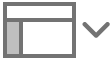 dalam bar alat, kemudian pilih Tunjukkan Pembaris atau Sembunyikan Pembaris.
dalam bar alat, kemudian pilih Tunjukkan Pembaris atau Sembunyikan Pembaris.
Tukar unit pembaris
Apabila anda mengesetkan keutamaan unit untuk pembaris, ia digunakan pada semua helaian. Anda boleh menukar keutamaan pada bila-bila masa, walaupun jika anda mempunyai helaian terbuka.
Jika anda tidak melihat pembaris, klik ![]() dalam bar alat, kemudian pilih Tunjukkan Pembaris.
dalam bar alat, kemudian pilih Tunjukkan Pembaris.
Pilih Numbers > Keutamaan (daripada menu Numbers di bahagian atas skrin anda), kemudian klik Pembaris di bahagian atas tetingkap keutamaan.
Klik menu timbul Unit Pembaris, kemudian pilih tokokan (Mata, Sentimeter atau Inci).
Tunjukkan koordinat kedudukan
Pilih Numbers > Keutamaan (daripada menu Numbers di bahagian atas skrin anda), kemudian klik Pembaris di bahagian atas tetingkap keutamaan.
Pilih kotak semak "Tunjukkan saiz dan kedudukan semasa mengalihkan objek."